360路由器怎么使用WISP实现无线桥接?
360无线路由器中没有无线桥接的设置选项,但是却有一个“无线万能中继(WISP)”。WISP功能比桥接更具有优势,在部署实施的时候更加简单、方便。下面我们就来看看详细的教程。
1、安装360路由器,在360路由器通电的情况下,用一根网线,一端连接360路由器的任一个LAN口,另一端连接到电脑。路由器的WAN口不做连接。

2、设置电脑的IP地址为自动获取,在登录360路由器设置界面之前,首先我们应该确保电脑的IP地址为自动获取,如果是固定IP地址,很有可能造成登录地址打不开。一般情况电脑IP地址默认就是自动获取,不过为了保险起见,建议大家检查设置一下

3、打开电脑浏览器,在浏览器地址栏中输入:luyou.360.cn 或者 192.168.0.1,然后按下键盘中的Enter,会出现如下图所示的页面,点击“立即开启”。

4、360路由器会自动检测上网方式,如下图所示

5、在这里我们不需要设置上网参数,直接点击下面的“跳过,直接设置WIFI密码”,如下图所示

6、设置“WiFi名称”和“WiFi密码”,如下图所示,按照提示设置。

7、登录到360路由器设置界面后,点击“功能扩展”——>“高级工具”——“无线万能中继(WISP)”。

8、“WISP网络”选择:启用——>点击“搜索WiFi”。

9、在搜索结果中,找到主路由器的无线信号,选择:连接。

10、填写主路由器的无线密码,如下图。

11、稍等一会,在刚才的设置页面,查看“连接状态”、“联网状态”选项后面的提示,如下图所示;就可以判断出360路由器的桥接设置是否成功了。

以上就是360路由器实现无线桥接的教程,希望大家喜欢,请继续关注脚本之家。
相关推荐:
相关文章
 必联路由器AC1200怎么实现无线桥接?无线路由器想要桥接扩大wifi覆盖范围,该怎么桥接呢?下面我们就来看看详细的教程,很简单,需要的朋友可以参考下2017-06-28
必联路由器AC1200怎么实现无线桥接?无线路由器想要桥接扩大wifi覆盖范围,该怎么桥接呢?下面我们就来看看详细的教程,很简单,需要的朋友可以参考下2017-06-28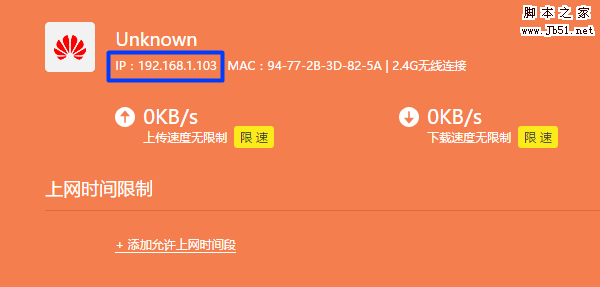 华为路由器怎么桥接tplink路由器?华为路由器想要桥接tplink路由器,华为路由器作为副路由器,该怎么才能正确桥接呢》下面我们就来看看详细的教程,需要的朋友可以参考下2017-06-09
华为路由器怎么桥接tplink路由器?华为路由器想要桥接tplink路由器,华为路由器作为副路由器,该怎么才能正确桥接呢》下面我们就来看看详细的教程,需要的朋友可以参考下2017-06-09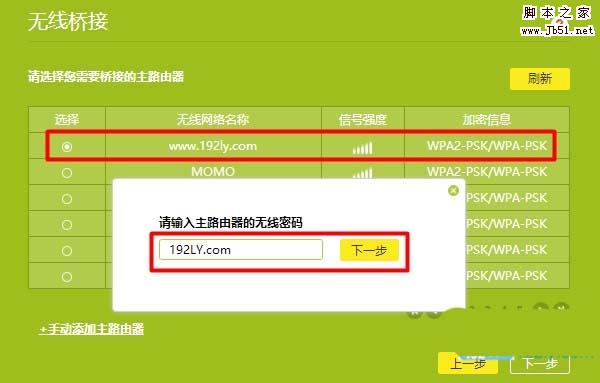 tplink副路由器桥接主路由器信号失败该怎么办?tplink路由器无线桥接以后发现不能上网,是不是桥接失败才没有信号的?下面我们就来看看详细的教程,需要的朋友可以参考下2017-05-25
tplink副路由器桥接主路由器信号失败该怎么办?tplink路由器无线桥接以后发现不能上网,是不是桥接失败才没有信号的?下面我们就来看看详细的教程,需要的朋友可以参考下2017-05-25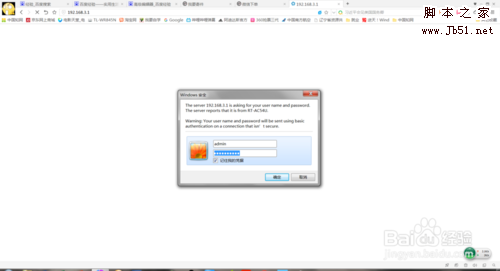
无线路由器怎么桥接?华硕RT-AC 54U无线路由器设置桥接详细教程
华硕RT-AC 54U无线路由器是发布一款普及型网络路由器,下面就为大家介绍下讲解的是华硕RT-AC 54U无线路由器的无线桥接的方法,大家可以参考下2017-03-28
如何用无线路由器和电力猫进行无线网络拓展?无线桥接和电力猫组网的教
家庭组建无线网络受制于户型和建筑结构,信号强度成了很大的问题,那么让每个房间都有无线网络覆盖,无线桥接和电力猫是解决这一问题的完美方案,下面就详情来看看无线桥接2017-03-21 用水星路由器去无线桥接另一台无线路由器的WiFi信号的时候,可以扩大无线网的覆盖范围,那么水星MW300R V3-V9路由器的桥接是着怎么设置的呢?小编整理了一下关于水星MW300R2017-02-21
用水星路由器去无线桥接另一台无线路由器的WiFi信号的时候,可以扩大无线网的覆盖范围,那么水星MW300R V3-V9路由器的桥接是着怎么设置的呢?小编整理了一下关于水星MW300R2017-02-21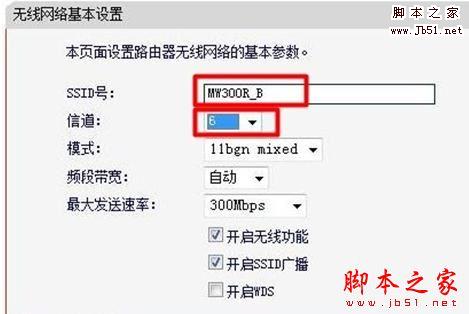 单个无线路由器的无线信号覆盖范围有线,在使用过程中会存在信号盲点等问题;通过配置WDS桥接,可以扩大无线信号的覆盖范围,增加远距离无线传输速率,解决无线信号覆盖不2017-02-16
单个无线路由器的无线信号覆盖范围有线,在使用过程中会存在信号盲点等问题;通过配置WDS桥接,可以扩大无线信号的覆盖范围,增加远距离无线传输速率,解决无线信号覆盖不2017-02-16 有的小伙伴问:360路由器桥接怎么设置呢?小编整理了一下用360路由器去桥接另一个已经可以上网的无线信号,需要的小伙伴了解一下吧2017-02-13
有的小伙伴问:360路由器桥接怎么设置呢?小编整理了一下用360路由器去桥接另一个已经可以上网的无线信号,需要的小伙伴了解一下吧2017-02-13- 这篇文章主要介绍了路由器桥接后上不了网几种解决办法的相关资料,需要的朋友可以参考下2017-01-03
TP-Link路由器怎么桥接 2台TP-Link无线路由器桥接图文教程(含视频)
TP-Link路由器怎么桥接 很多朋友不知道怎么将2台TP-Link无线路由器桥接到一起,下文小编就为大家详细介绍,一起看看吧2016-12-29



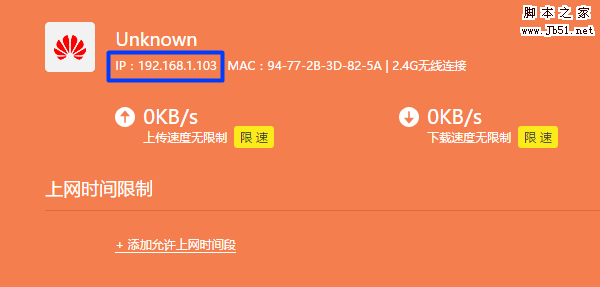
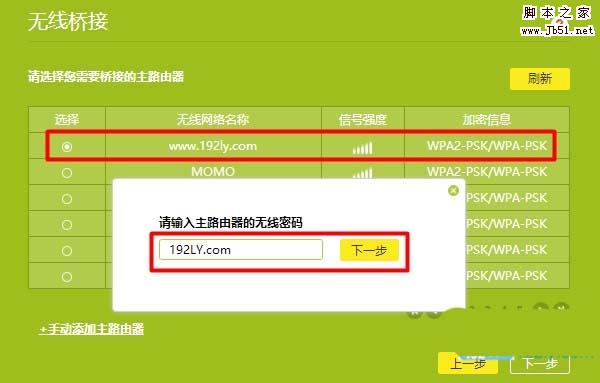
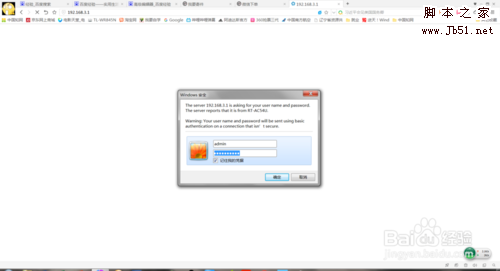


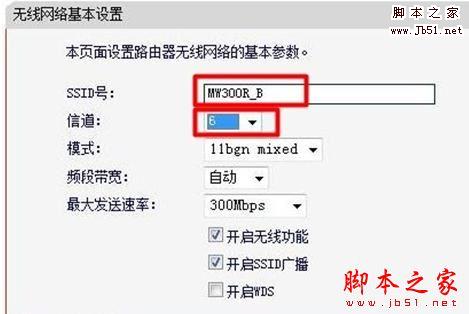

最新评论